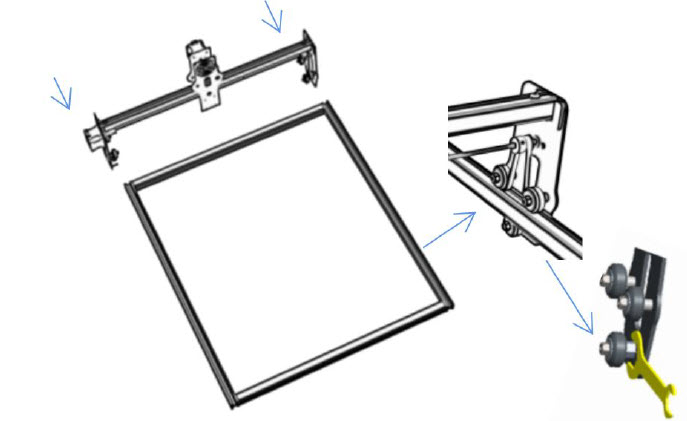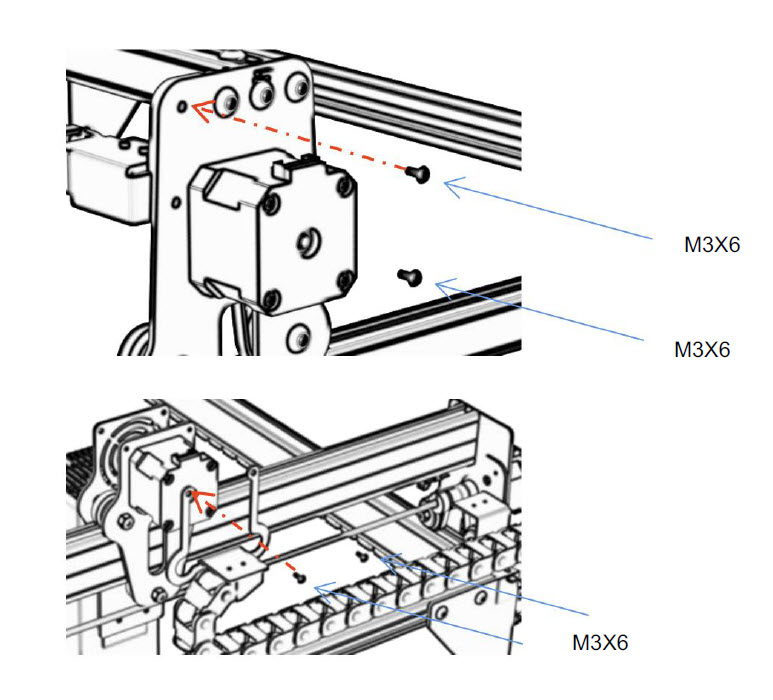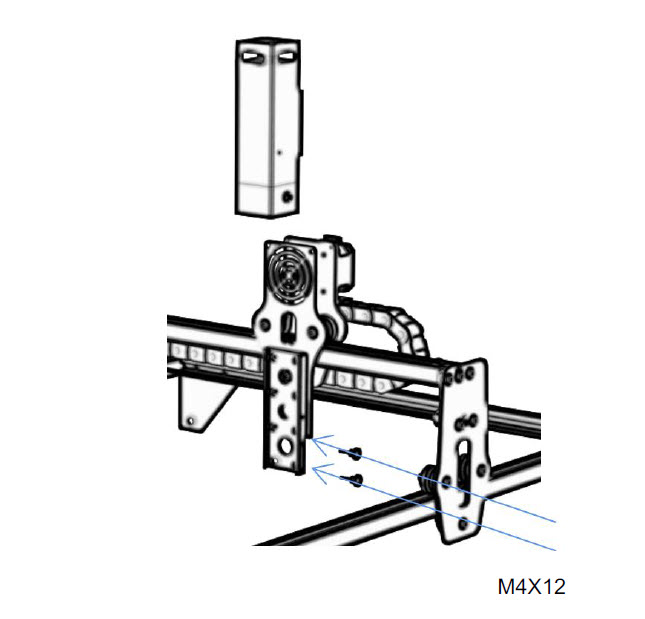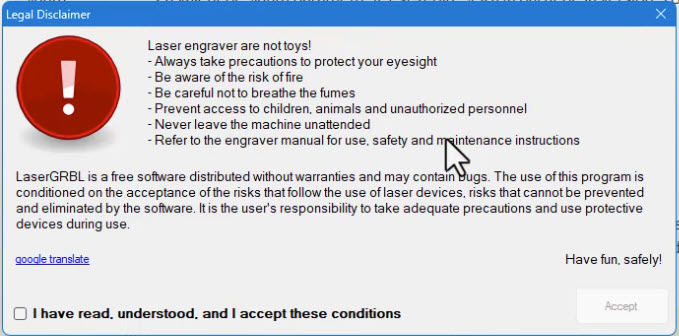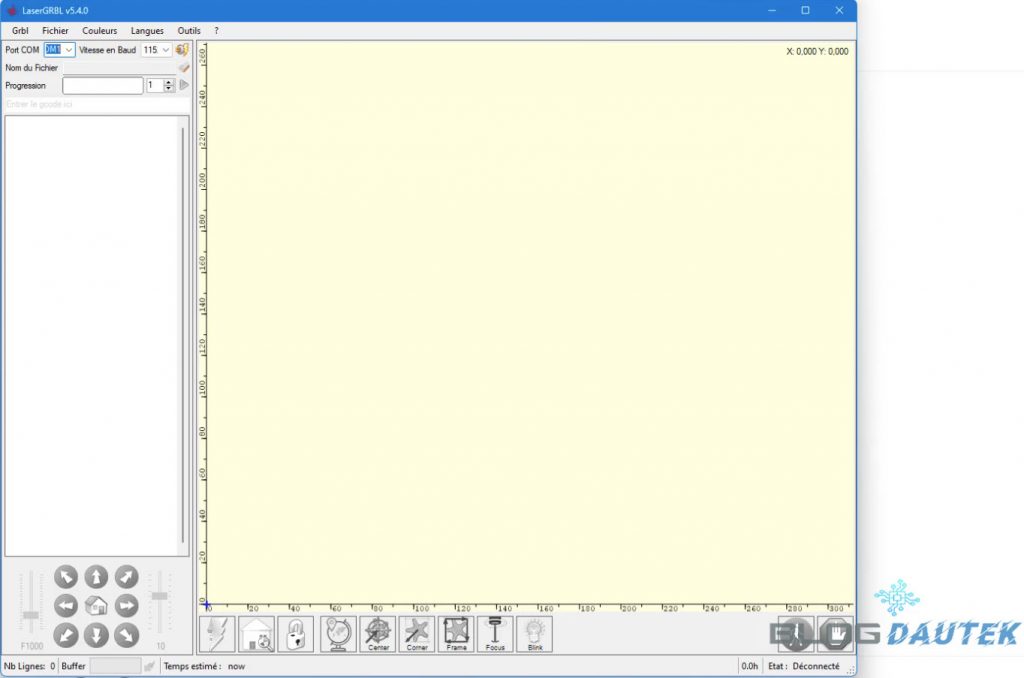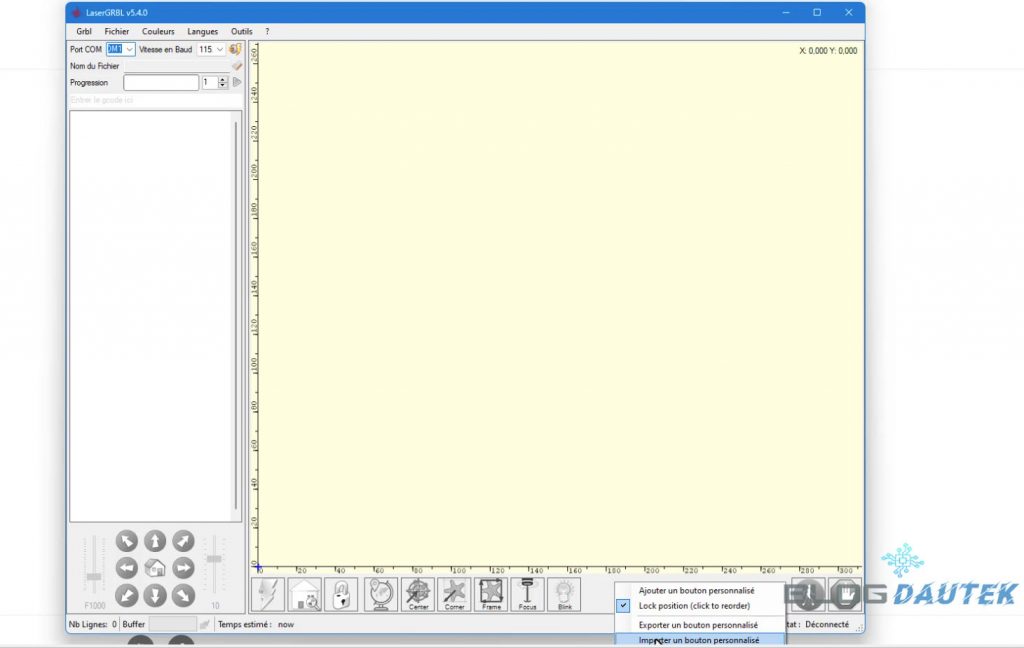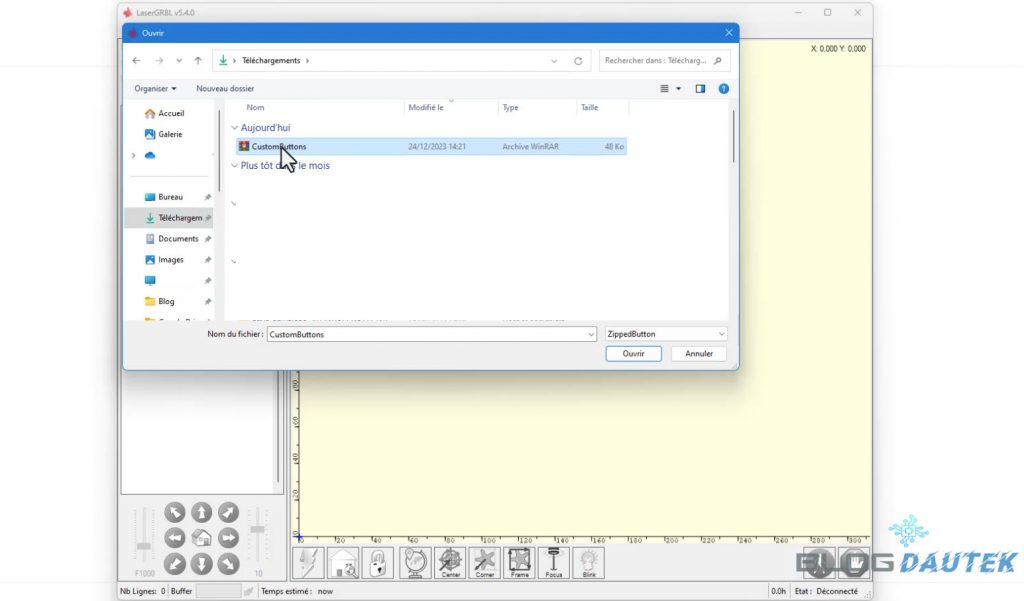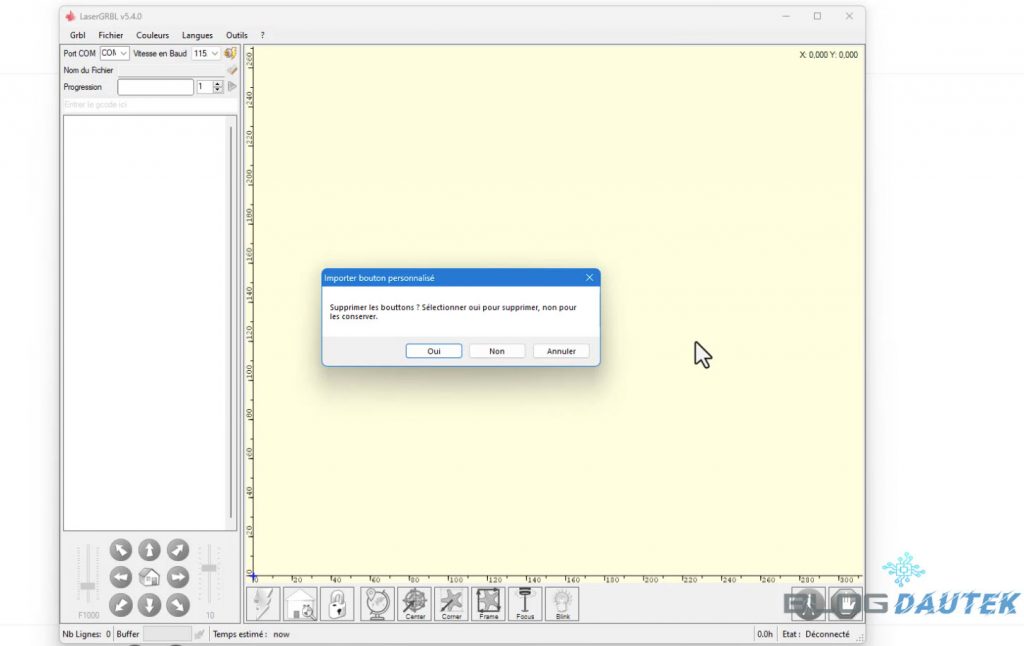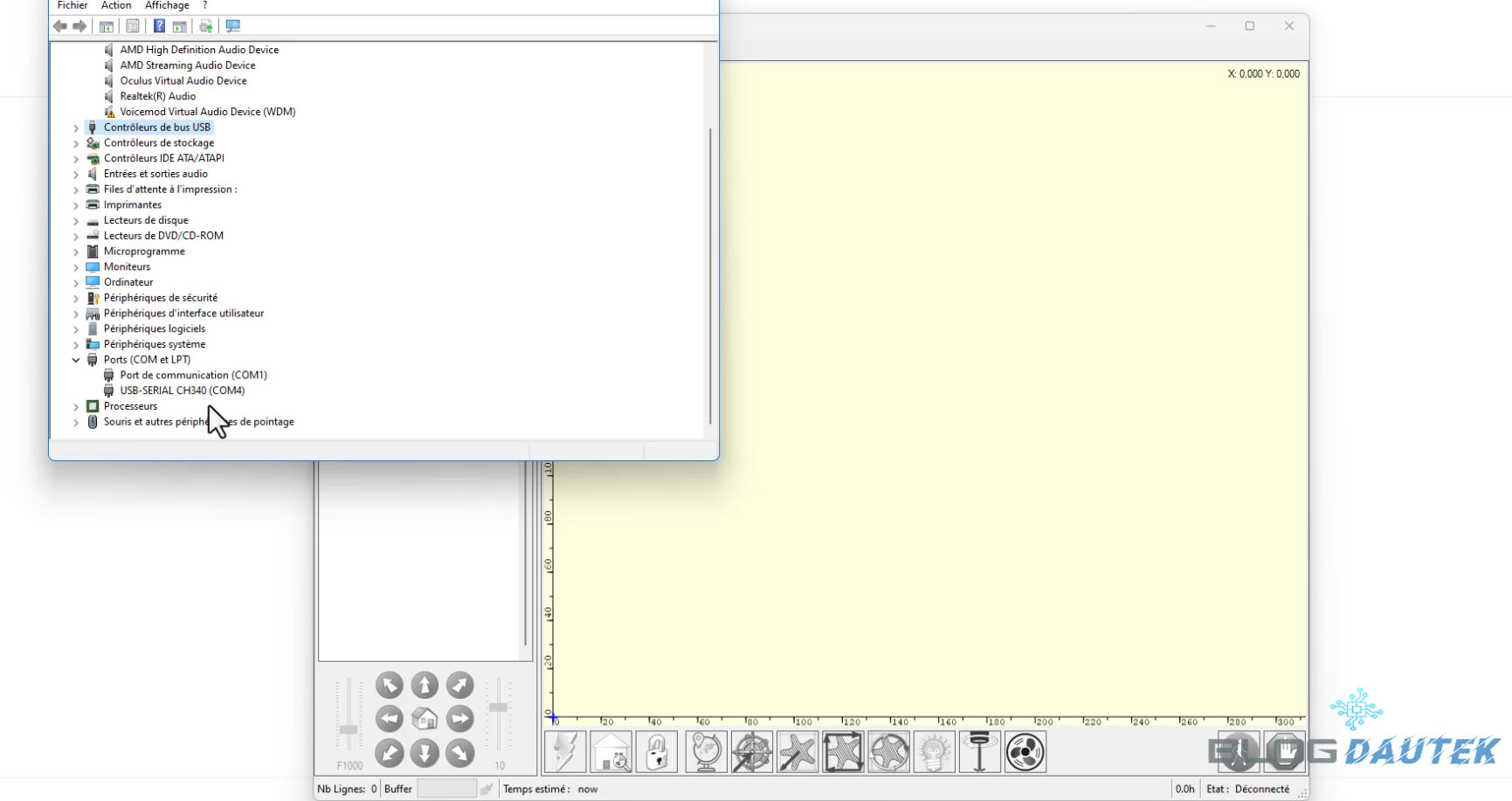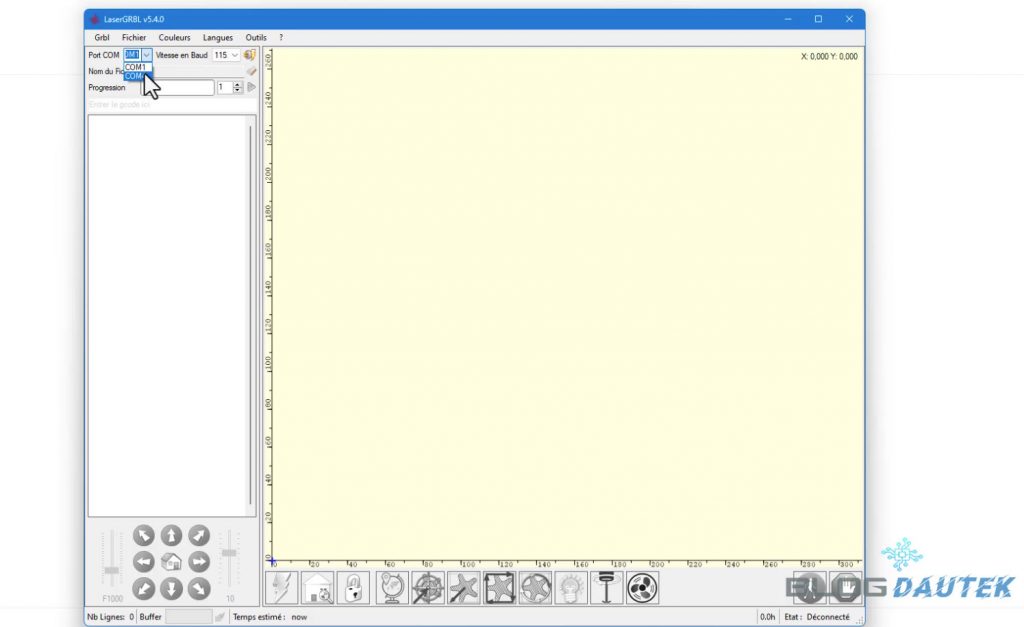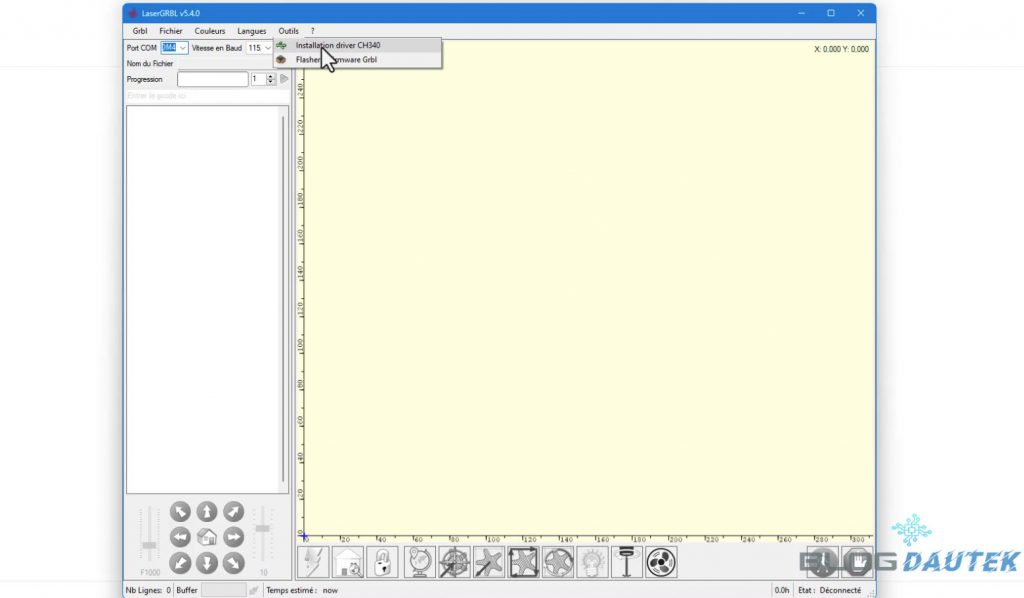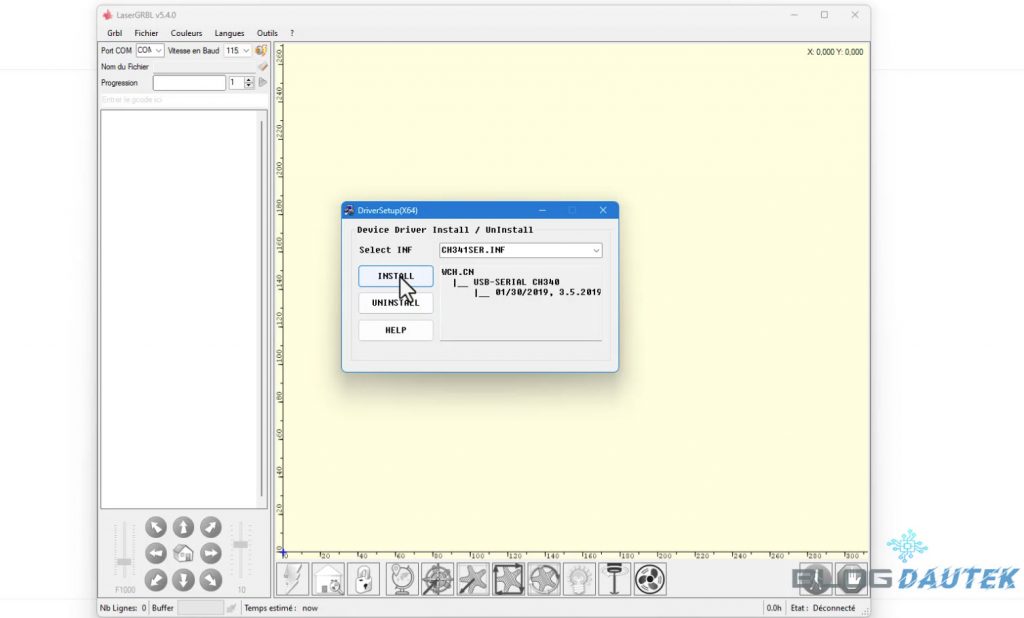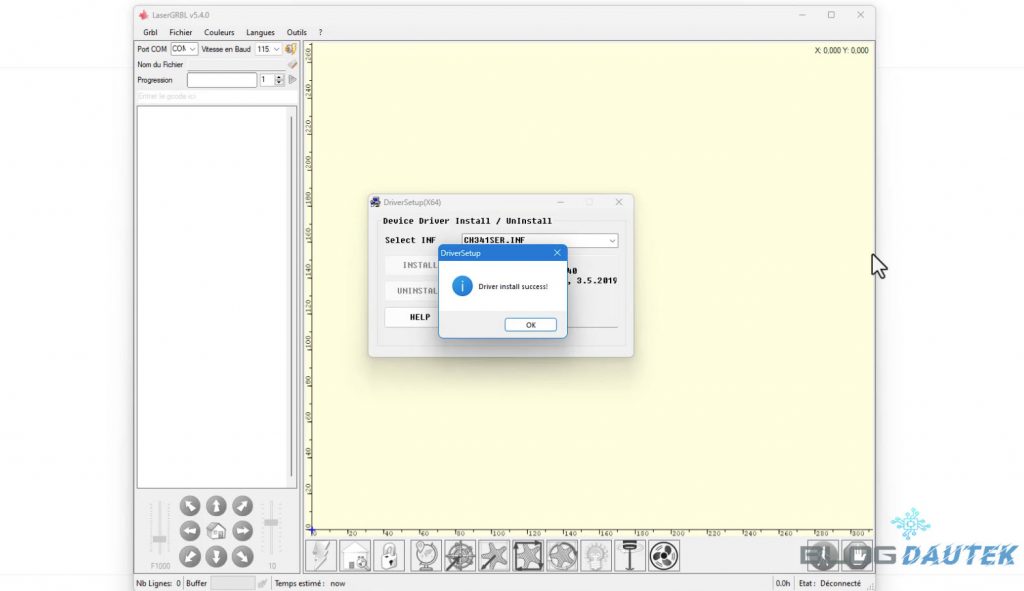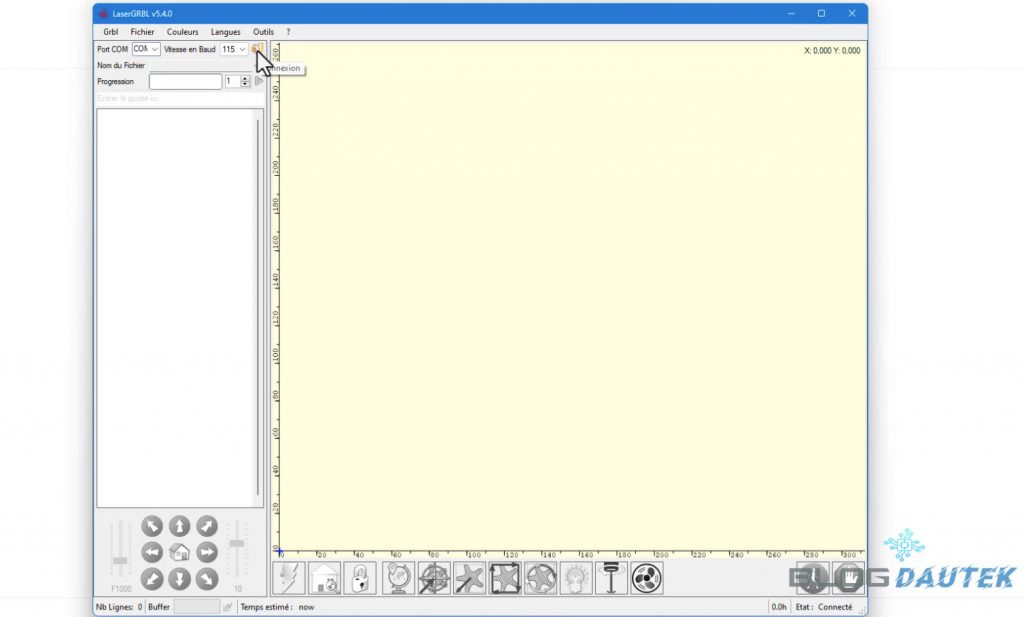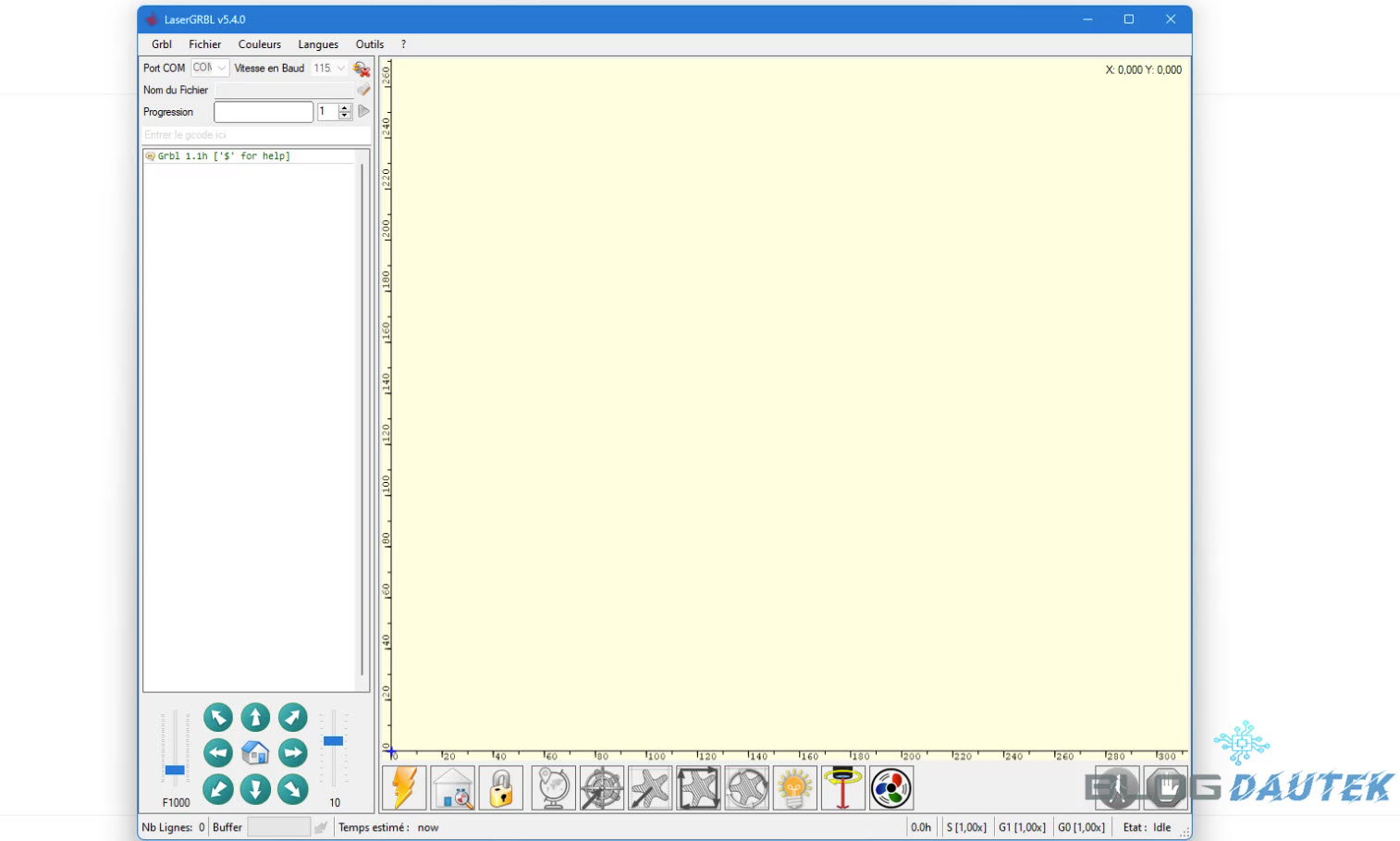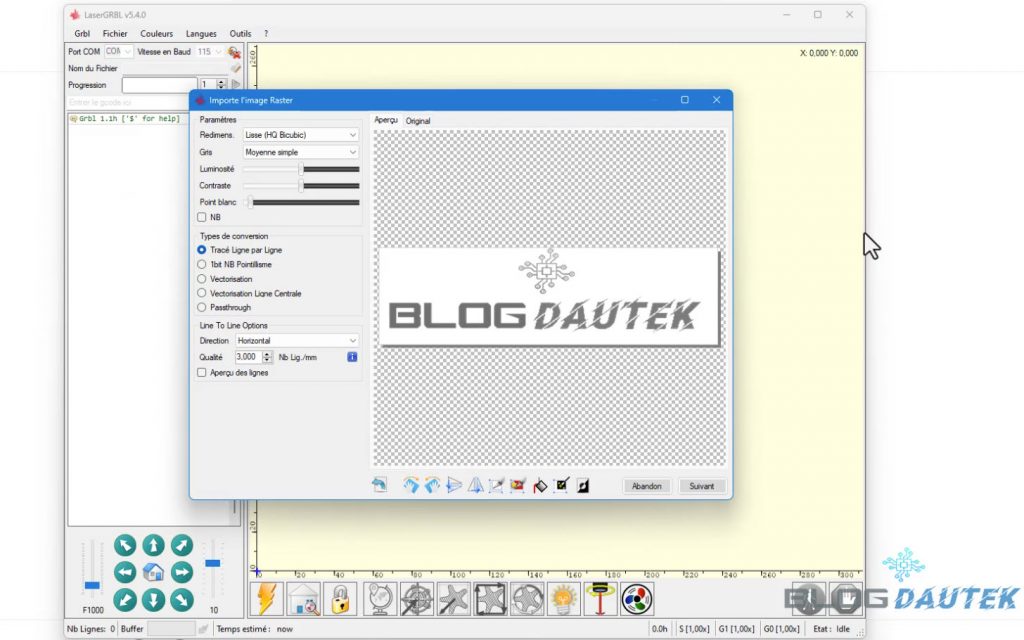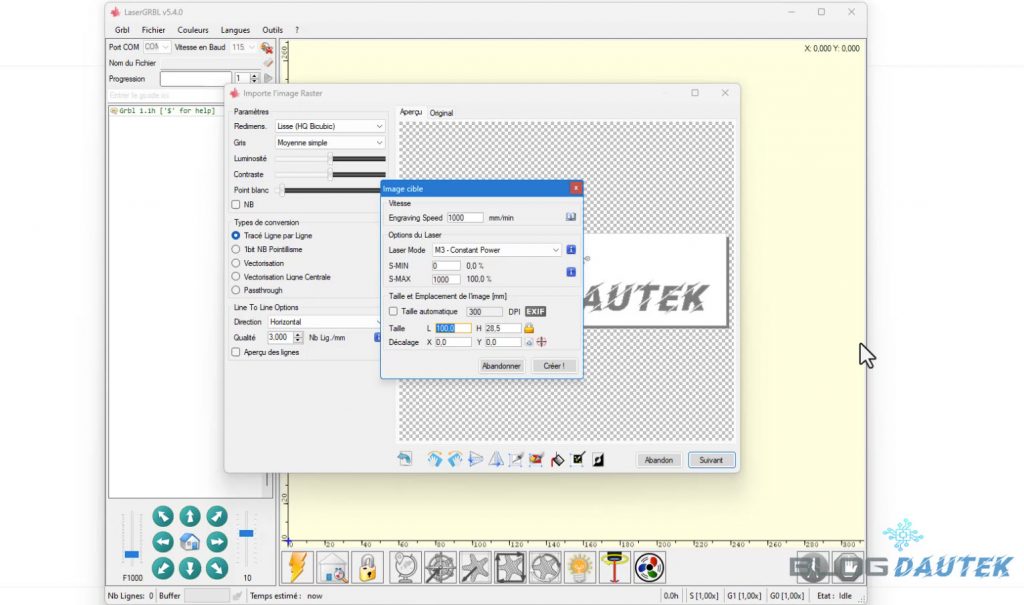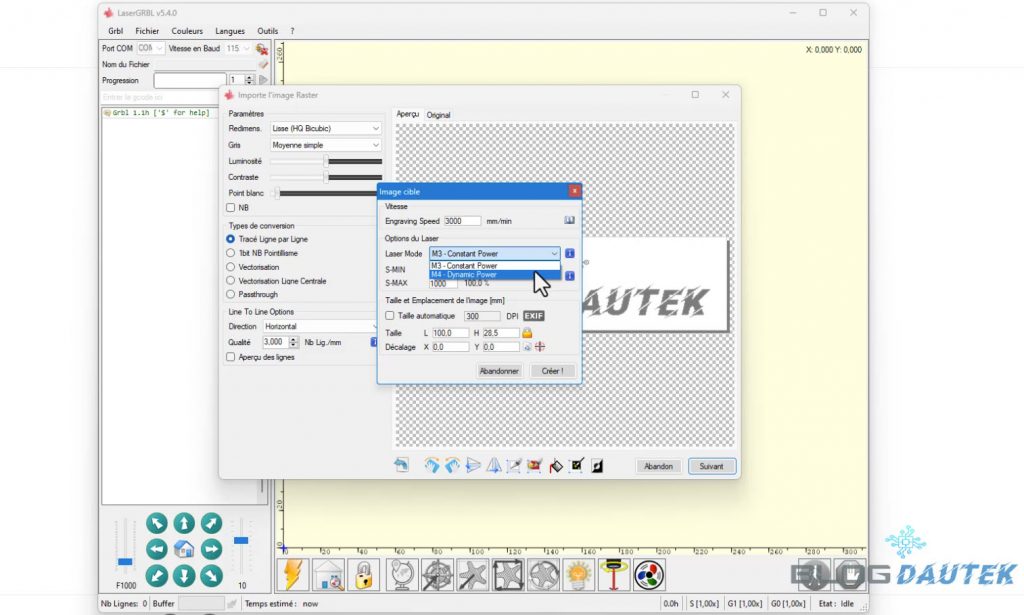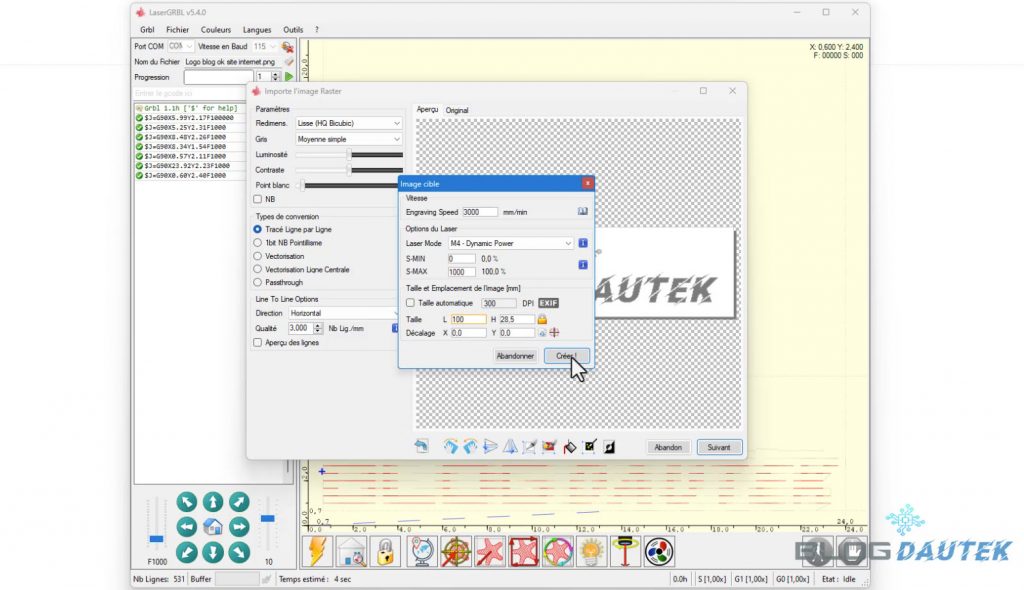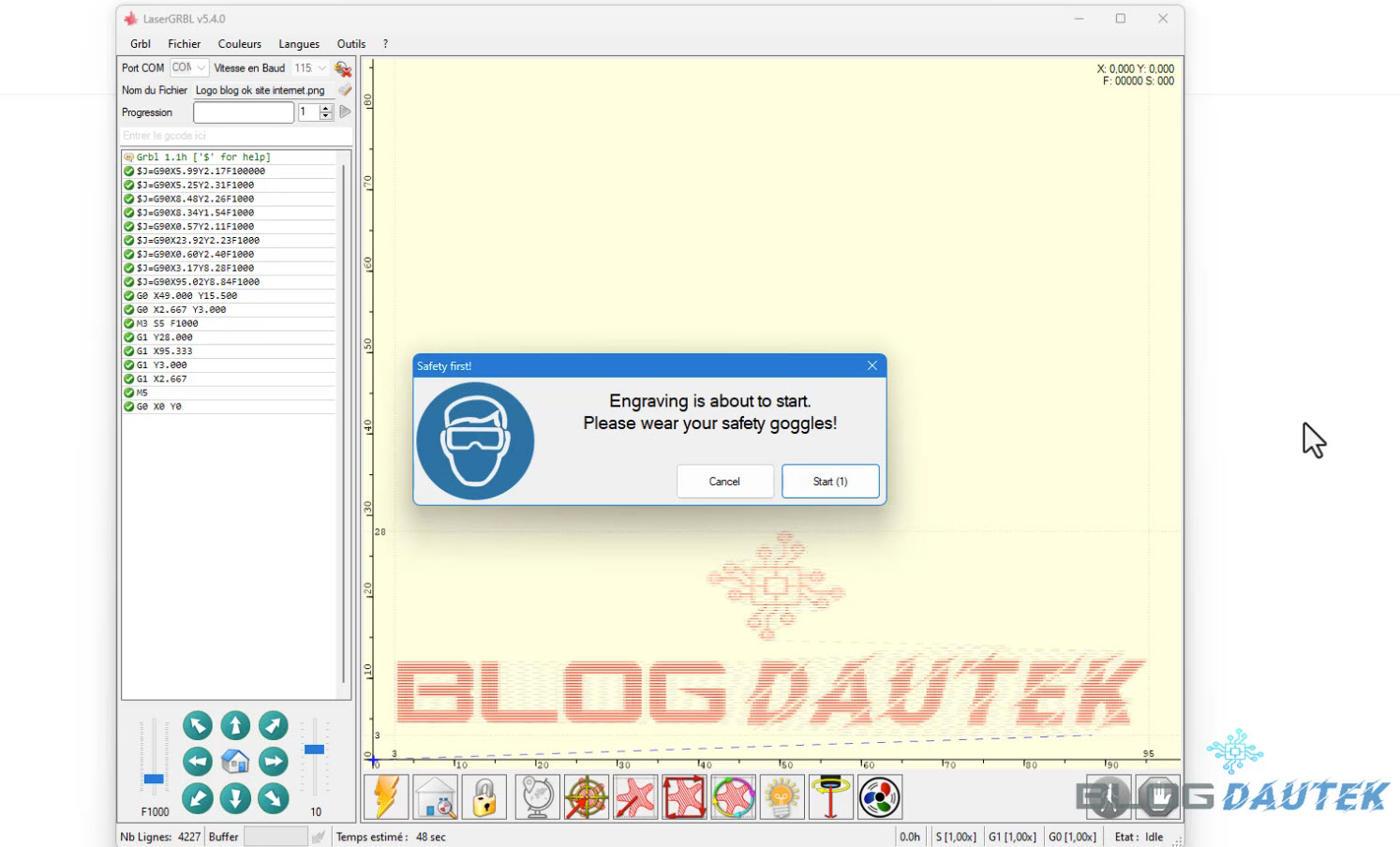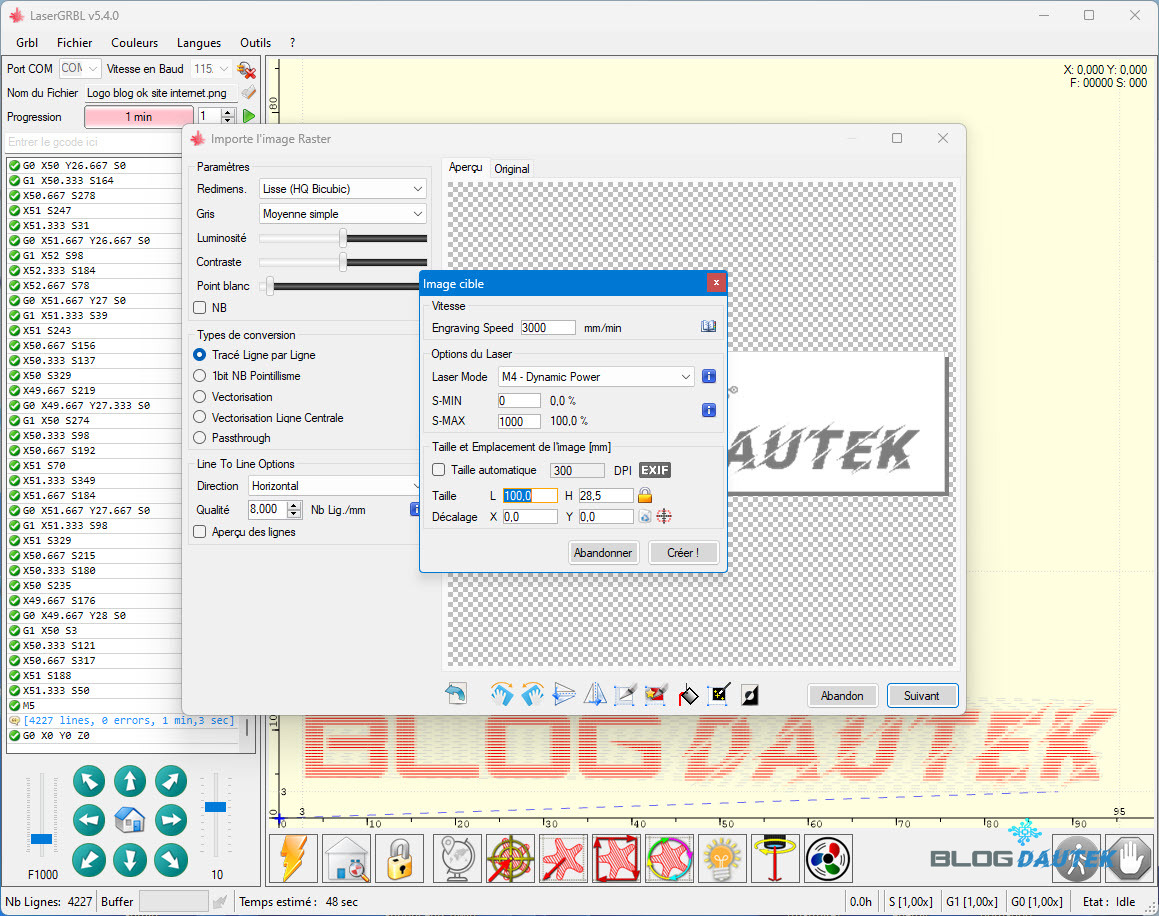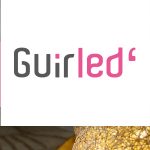Test du graveur laser Vevor
mardi 9 janvier 2024Présentation du graveur laser Vevor
Le graveur laser de Vevor permet de graver grâce à son laser, sur plusieurs supports différents comme le bois, le métal, le verre ou même le tissu. Il existe avec 3 puissances de laser pour ce modèle, le 5W, celui que je teste, le 10W et le 20W.

Déballage du graveur laser Vevor
Le graveur laser est très bien emballé, chaque élément est immobilisé par des mousses.
Il est fourni avec une notice en anglais, un pinceau et chiffon pour le nettoyage, lunettes de protection, bloc d’alimentation, câble USB, 3 plaques en bois et 3 en acryliques pour faire des tests, une cale acrylique de 2mm pour la mise au point, des colliers de fixations pour les câbles et l toutes les clés nécessaire au montage.
Caractéristiques
- Dimensions (L x l x h) : 610 x 580 x 270 mm
- Poids : 3.98 Kg
- Puissance : 5 W
- Longueur d’Onde Laser : 455 ± 5 nm à Lumière Bleue
- Zone de Travail Efficace : 41 cm x 40 cm
- Méthode de Limitation : Structure de Limite + Programme Auxiliaire de Positionnement
- Connexion Ordinateur : Connexion USB
- Logiciel d’Exploitation : Compatible avec LightBurn et LaserGRBL (Non Inclus)
Assemblage du graveur laser Vevor
Commençons l’assemblage du graveur, en reprenant les différentes étapes de la notice. Le côté pratique est pour la visserie qui est rangé par sachet avec les étapes dessus.

1. Assembler le cadre
Prendre le sachet de vis de l’étape 1, les vis 5×25 et les 4 barres du contour du cadre avec le L sur la barre à gauche et le R sur la barre à droite.
2. Assemblage de l’axe X
Insérer l’axe X et le faire coulisser. Desserrez les roues de guidage si besoin pour ajuster.
3. Installer les pieds et la chaîne de l’axe Y
Ensuite, prenez la visserie de l’étape 3, fixer les 3 pieds puis le panneau de commande qui sert de quatrième pied. Ajustez les si besoin, pour que la structure soit stable. Fixez la chaîne avec les vis sur les trous de la structure.
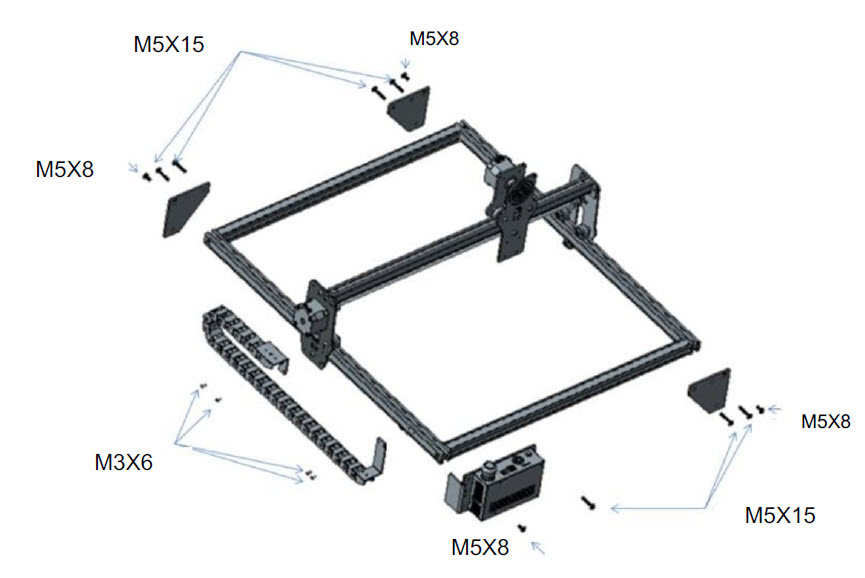








4. Installer la chaîne de l’axe X
Encore une fois, prenez la pochette de visserie correspondant à l’étape 4 et fixez la chaîne des deux côtés.



Installer les deux courroies
Prenez les courroies et installez les comme sur le schéma et les photos. Bien tendre les courroies et les fixer de chaque côtés avec les vis en forme de T, qui bloqueront les courroies en serrant.
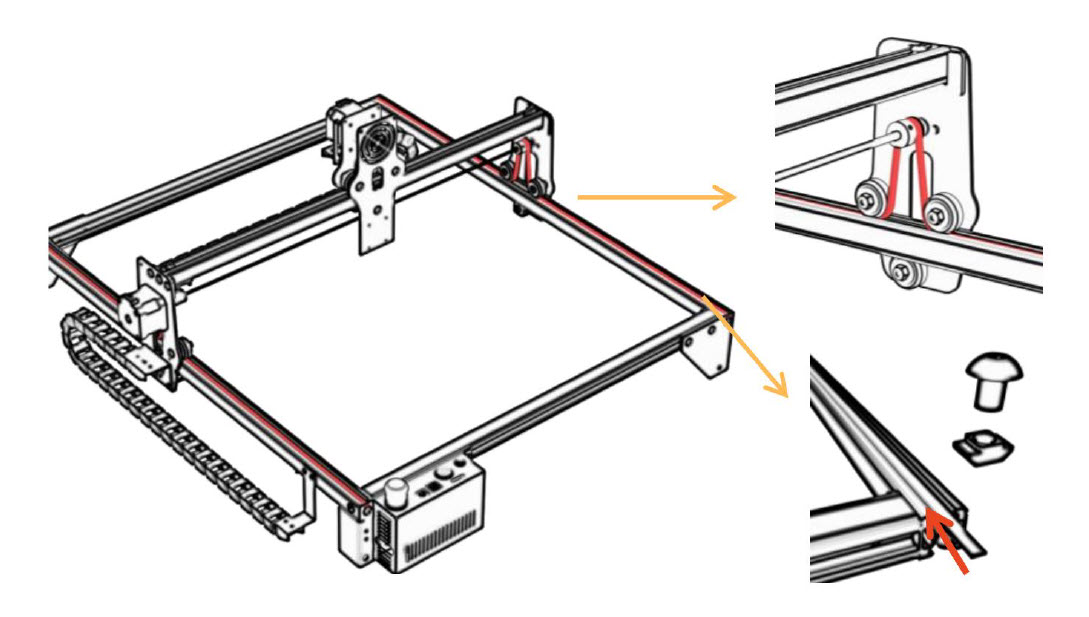


6. Installation de laser
Il vous faut les 4 vis M3x6 pour la fixation qui maintient le laser. Ensuite, les vis M4x12 servent à maintenir le laser et à ajuster la hauteur selon vos projets.





7. Brancher les câbles
Branchez les différents câbles, en fonction de la couleur et un seul sens de branchement est possible, donc pas d’erreur. Seul le bornier au repère N°2 à un fil bleu sur un bornier blanc.
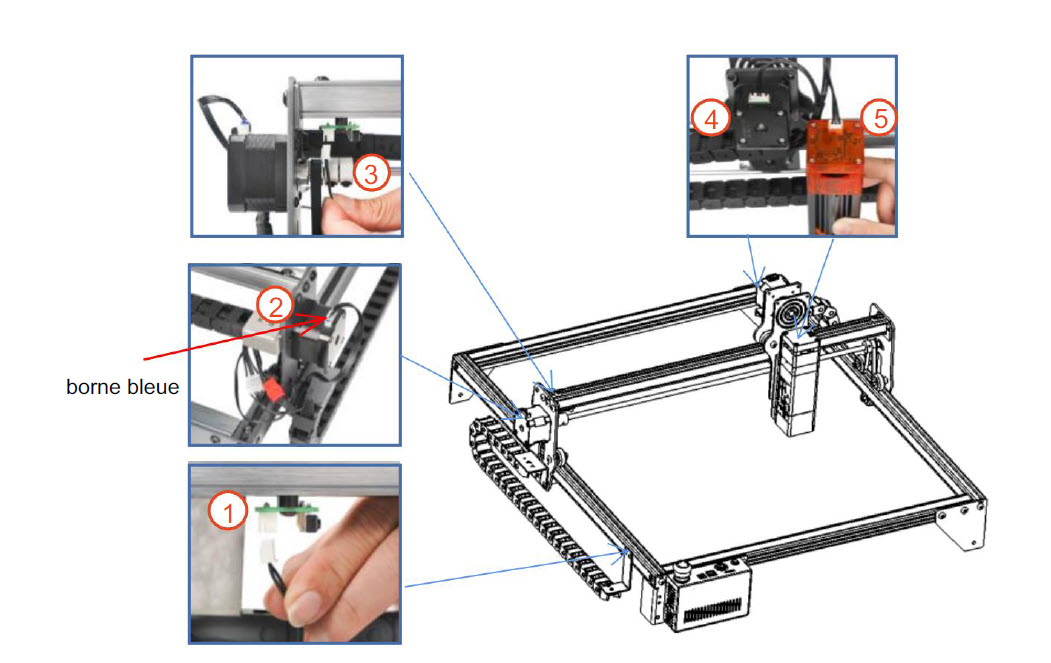






8. Ajuster la roue excentrique
Ajustez le roue excentrique si besoin pour que l’axe coulisse parfaitement sans forcer.
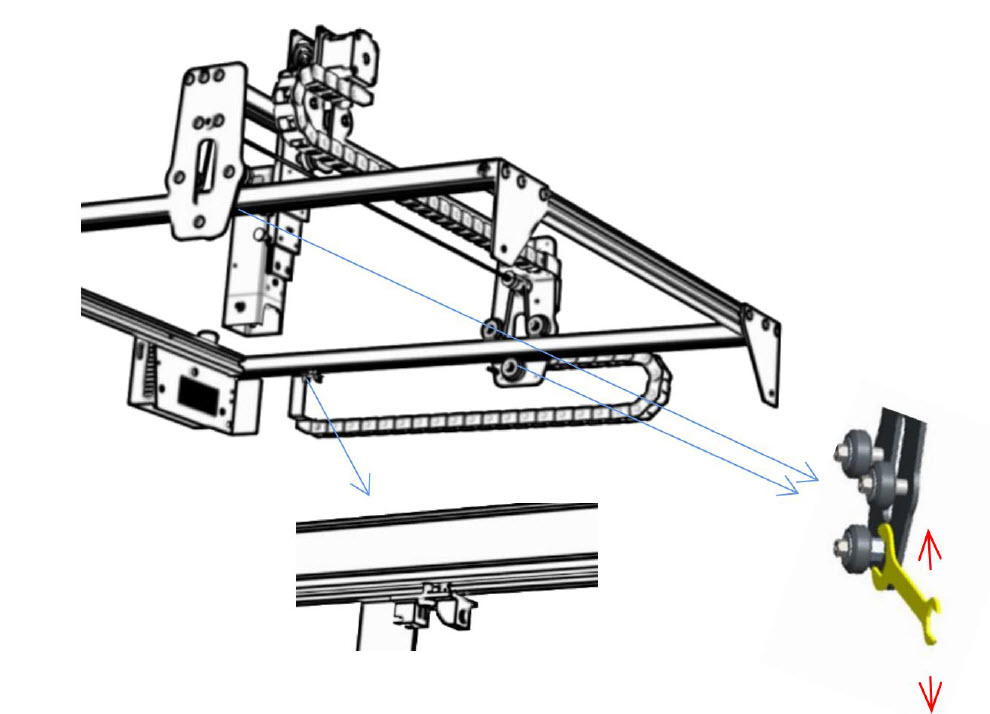
Fin de l’assemblage
L’assemblage est terminée c’est basique mais très efficace et fonctionnel.


Panneau de commande
Présentation de panneau de commande

- Interrupteur d’arrêt d’urgence : en cas d’urgence, la machine cessera immédiatement de fonctionner lorsque vous appuyez dessus.
- Prise de courant : alimentation DC 12 V
- Prise USB : contrôlez le graveur sur l’ordinateur en vous connectant à l’ordinateur via un câble USB.
- Interrupteur d’alimentation : mise sous et hors tension.
- Emplacement pour carte TF : pour insérer la carte TF non fournie (non testé car plus simple depuis le logiciel)
- Interrupteur de réinitialisation : en cas d’urgence ou si la machine est bloquée, appuyez sur le bouton de réinitialisation pour redémarrer le graveur.
Logiciel Laser GRBL pour le graveur laser
Il est possible de faire fonctionner le graveur laser avec deux logiciels, le logiciels Lightburn étant payant je me consacre au logiciel LaserGRBL. Allez sur le site LaserGBRL pour télécharger le logiciel. Tout d’abord, branchez électriquement le graveur laser puis branchez le câble USB à votre ordinateur.
Installation
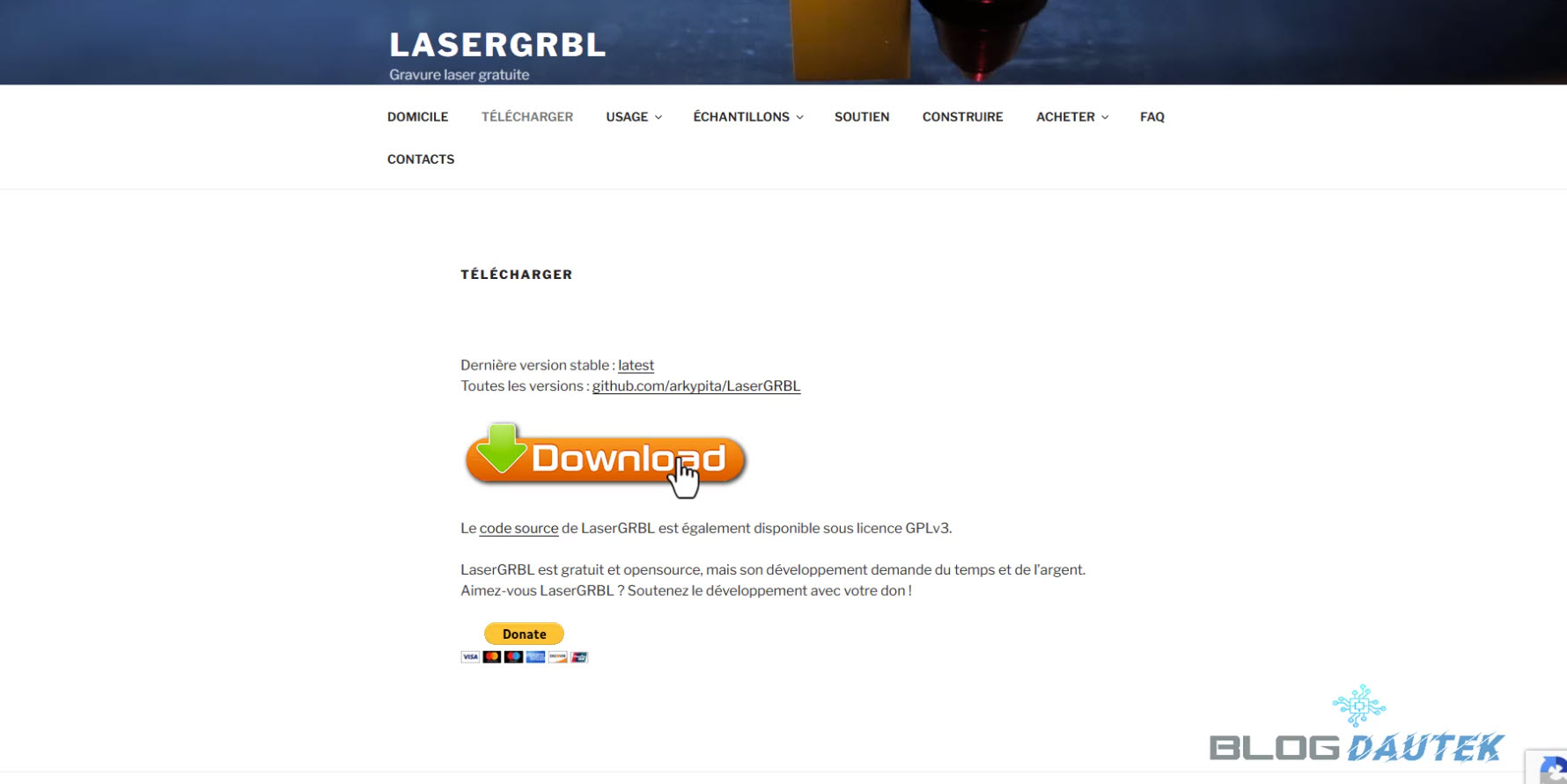
Cliquez sur Ouvrir le fichier pour l’installer.
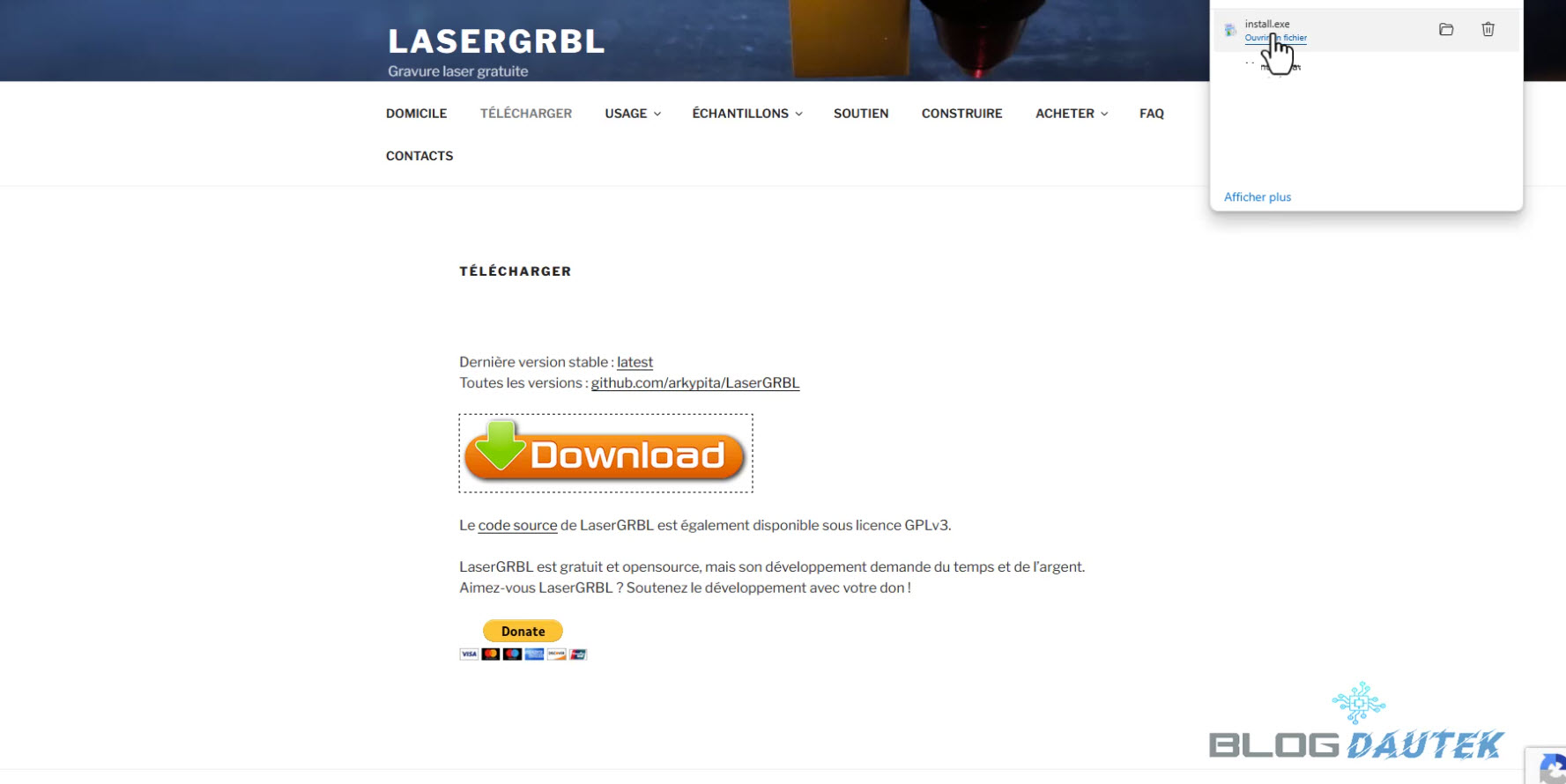
Cliquez sur Next si l’emplacement vous convient.
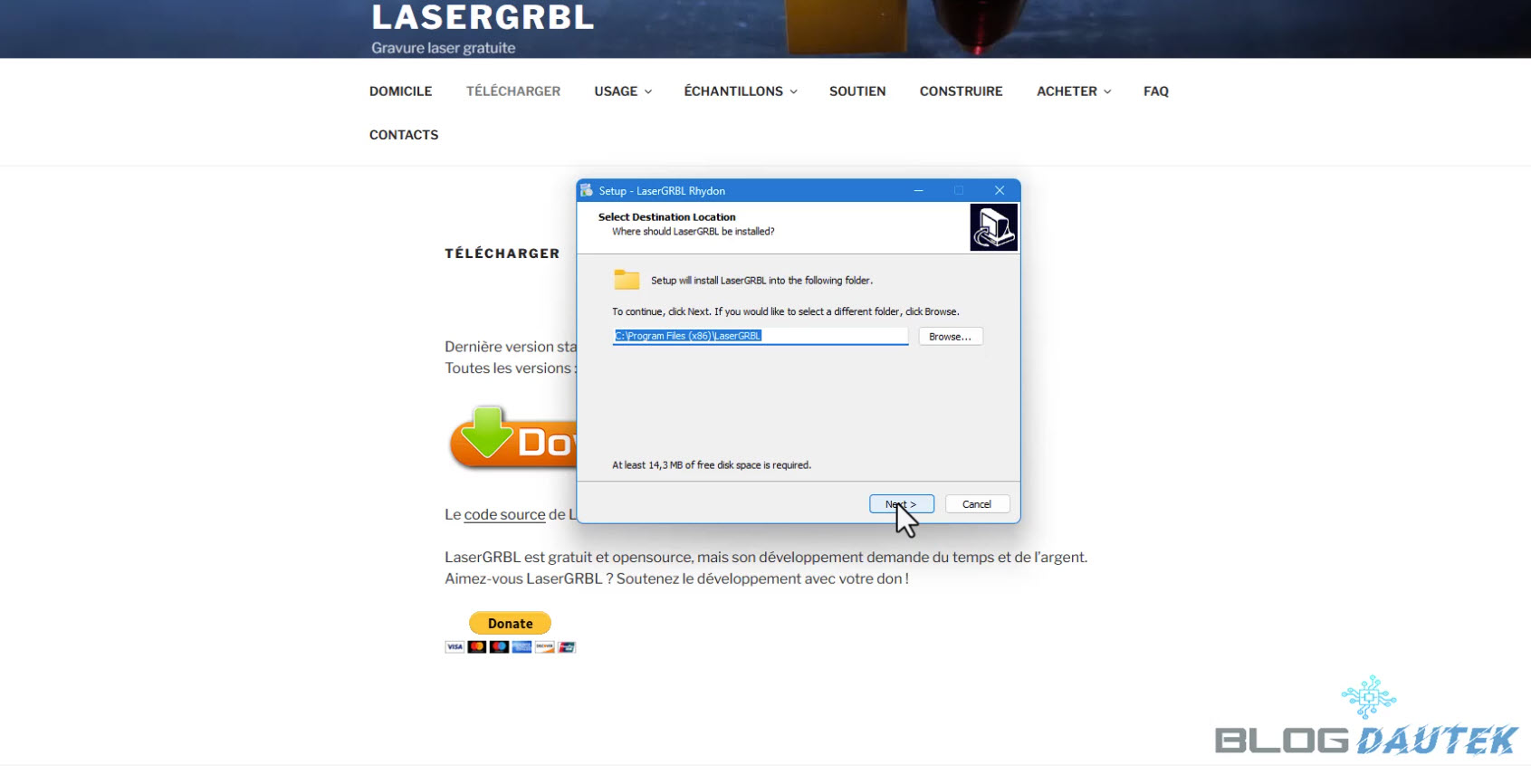
Cochez la case si vous voulez un raccourci sur le bureau puis cliquez sur Next.
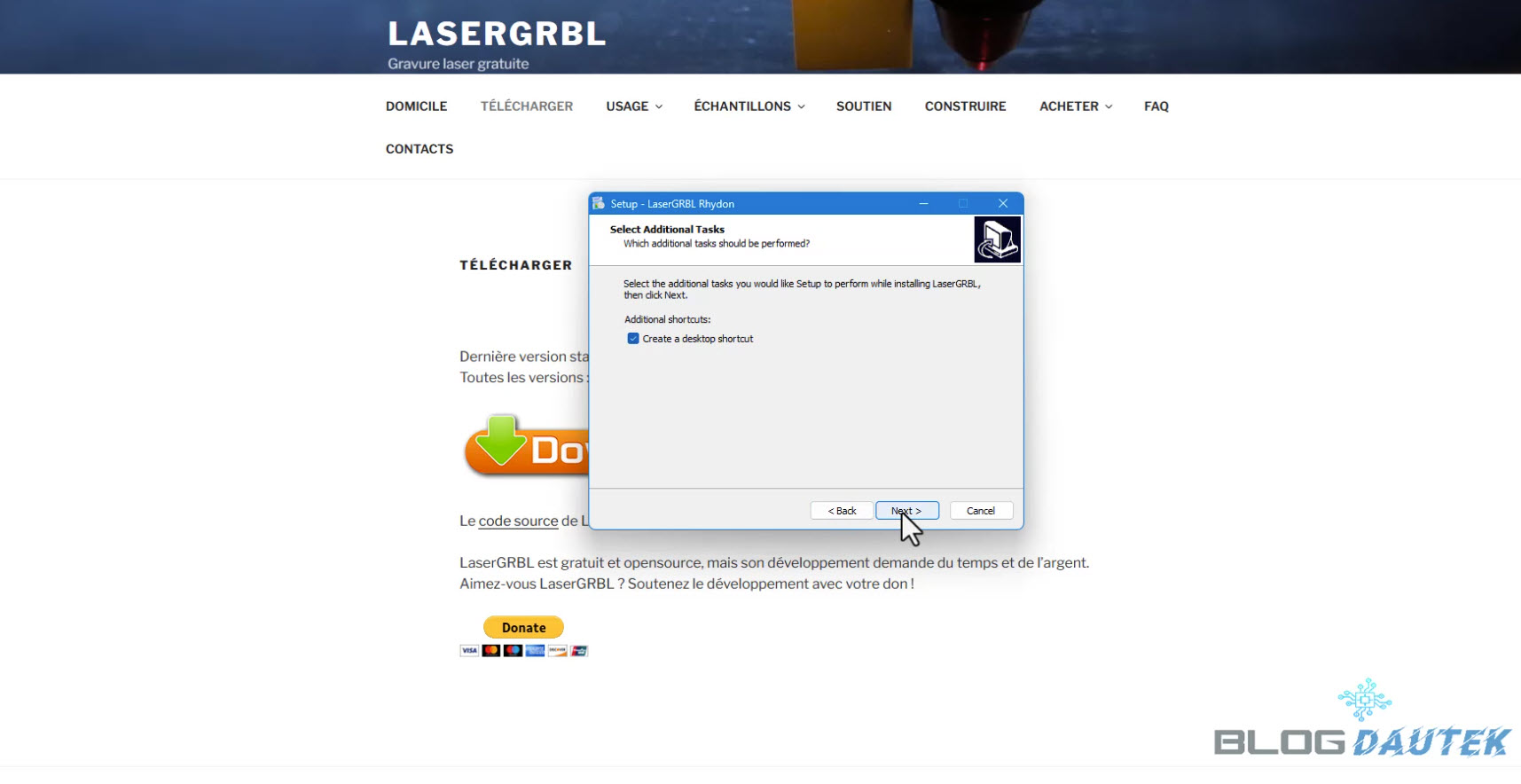
Maintenant, cliquez sur Install puis sur Finish quand l’installation est terminée.
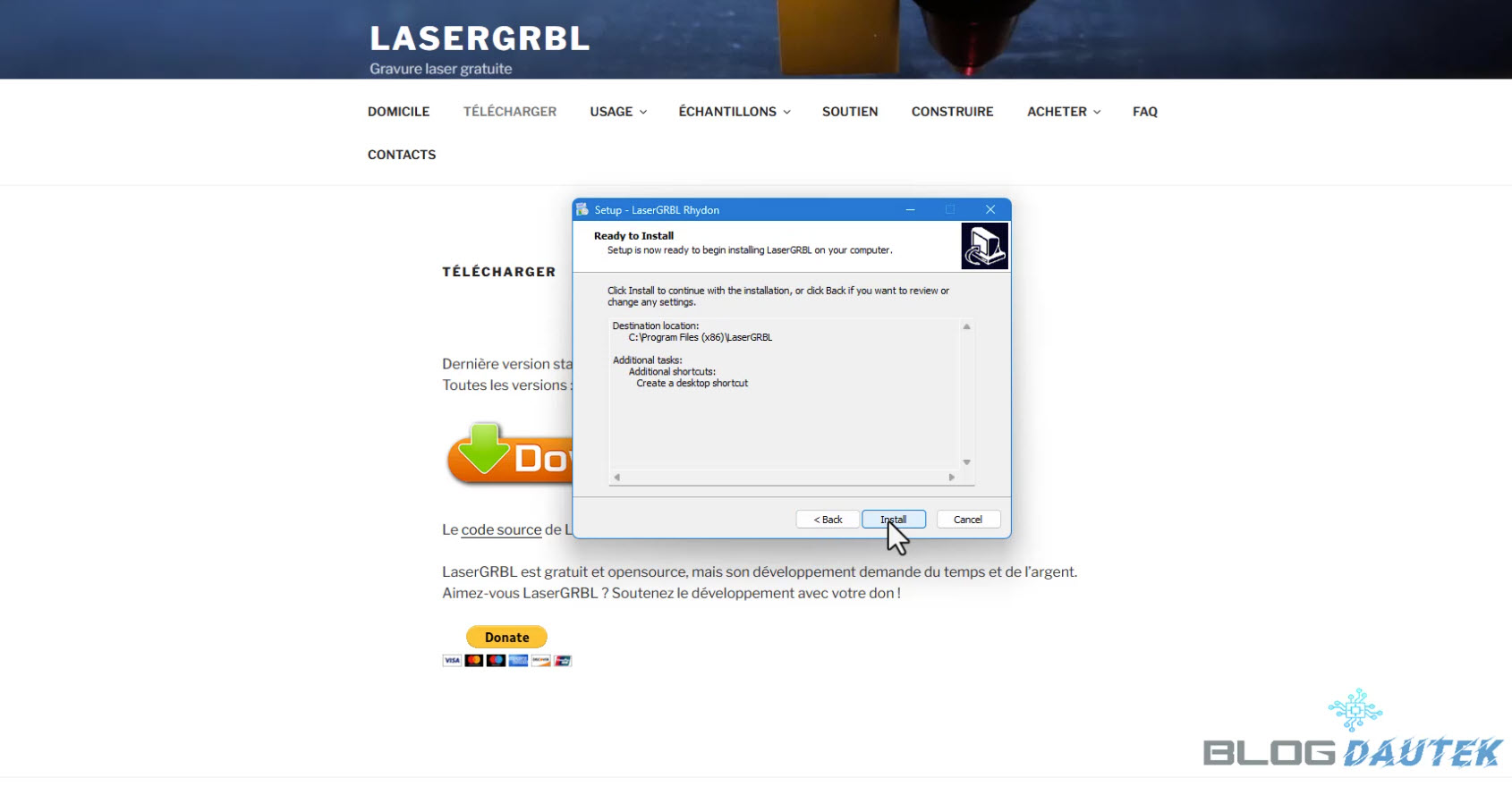
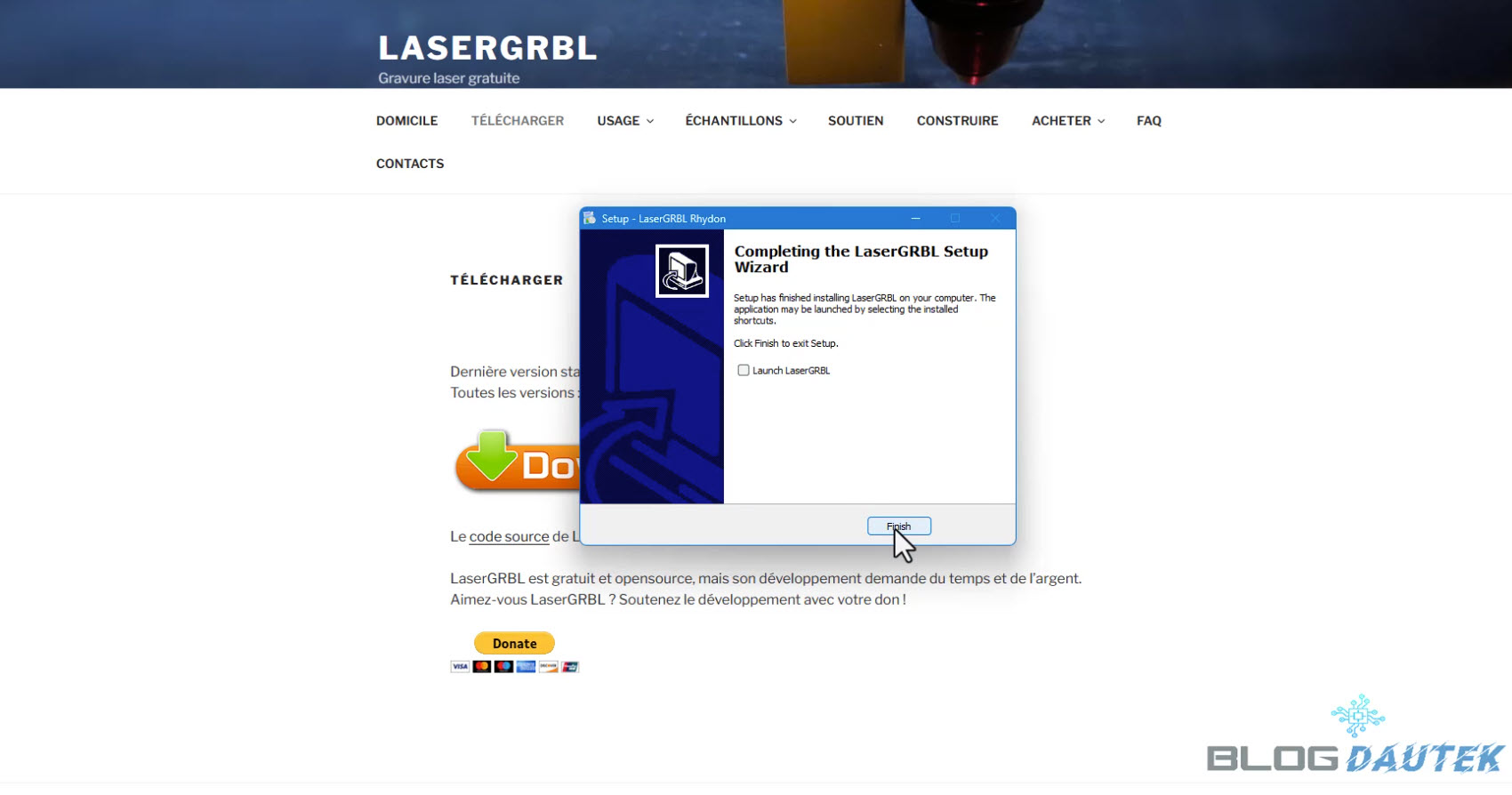
Comme indiqué sur la notice, on va installer des boutons personnalisés. Il faut télécharger le fichier directement sur le site. Cliquez sur Download.
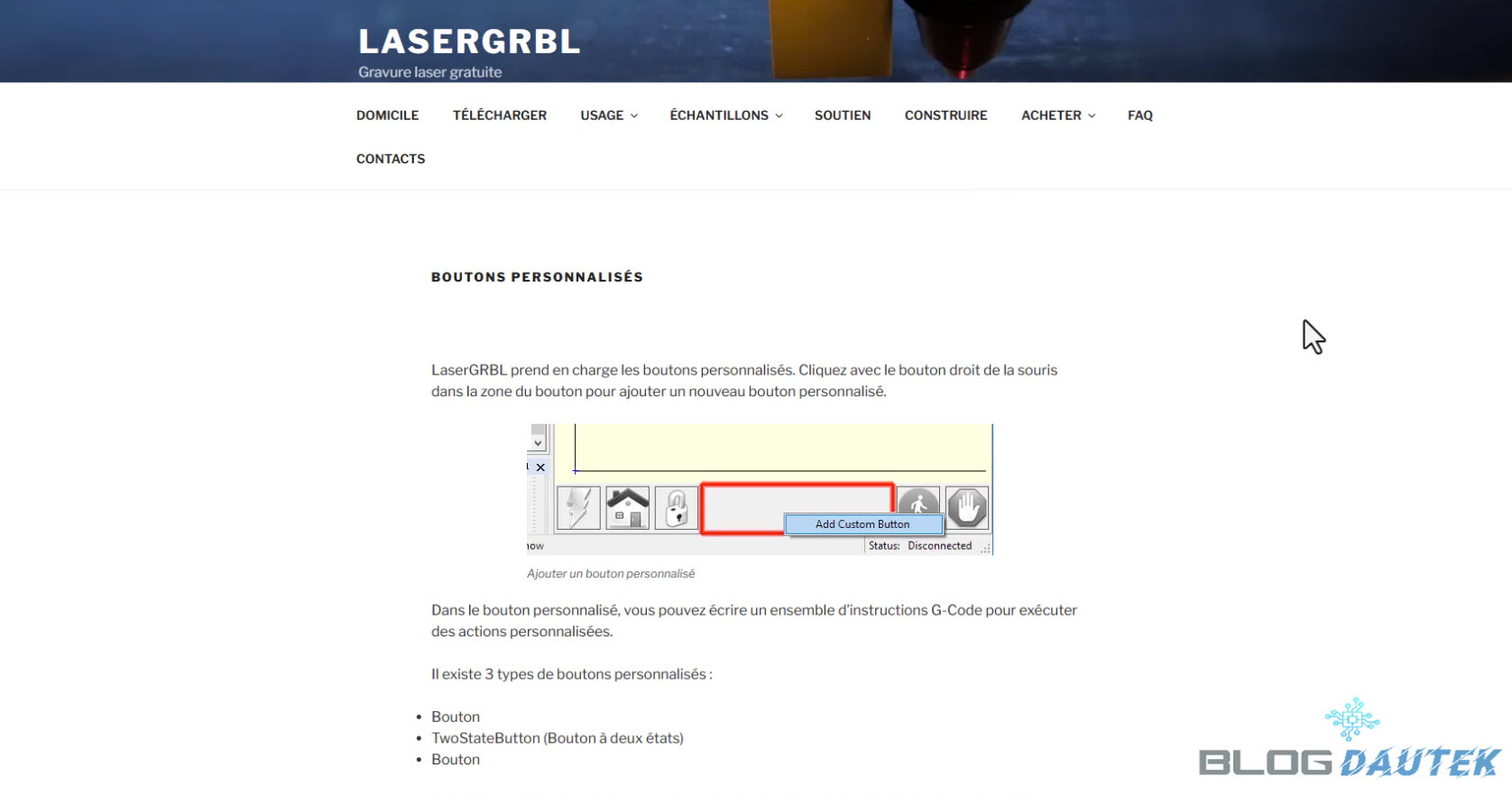
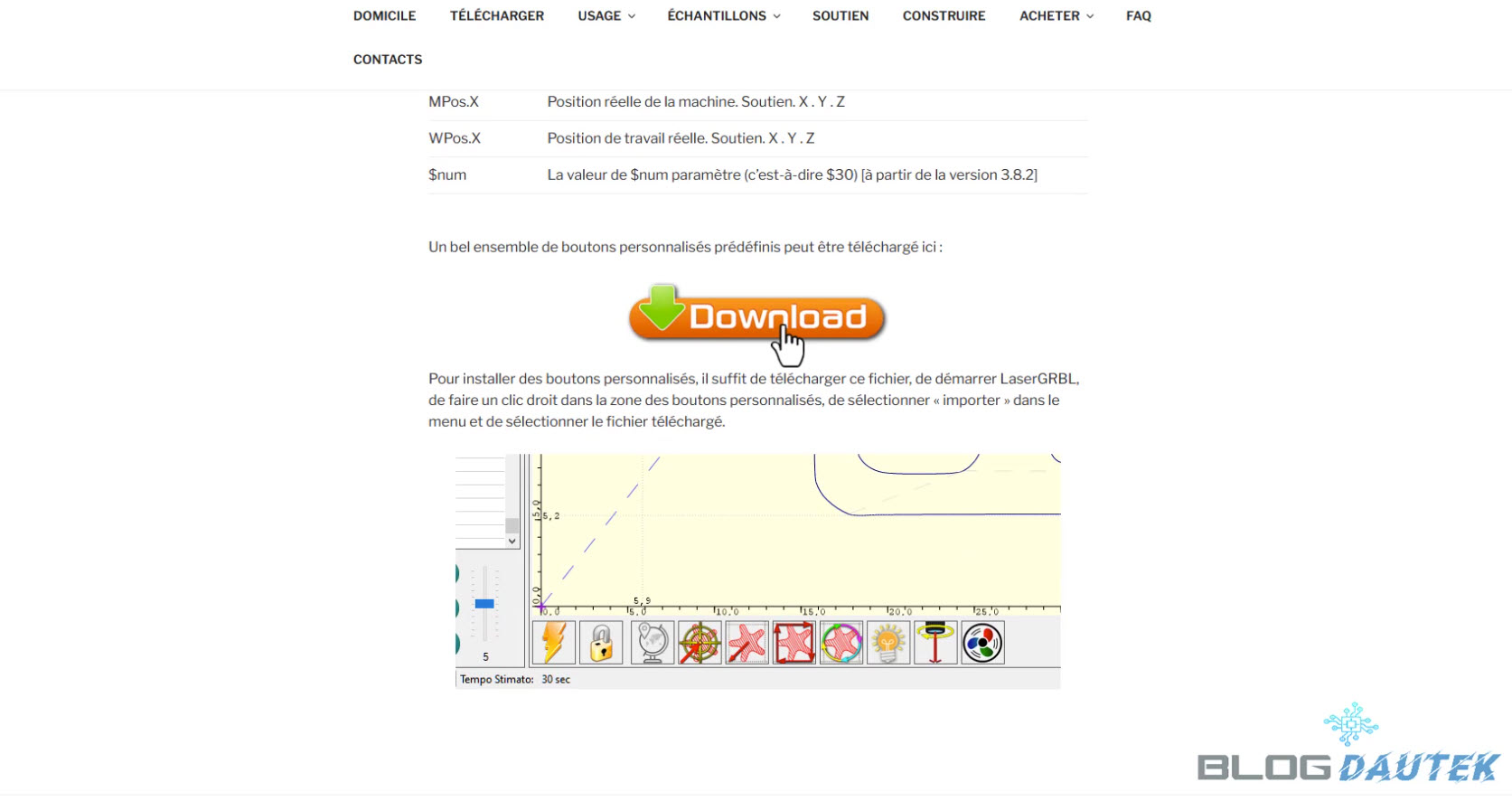
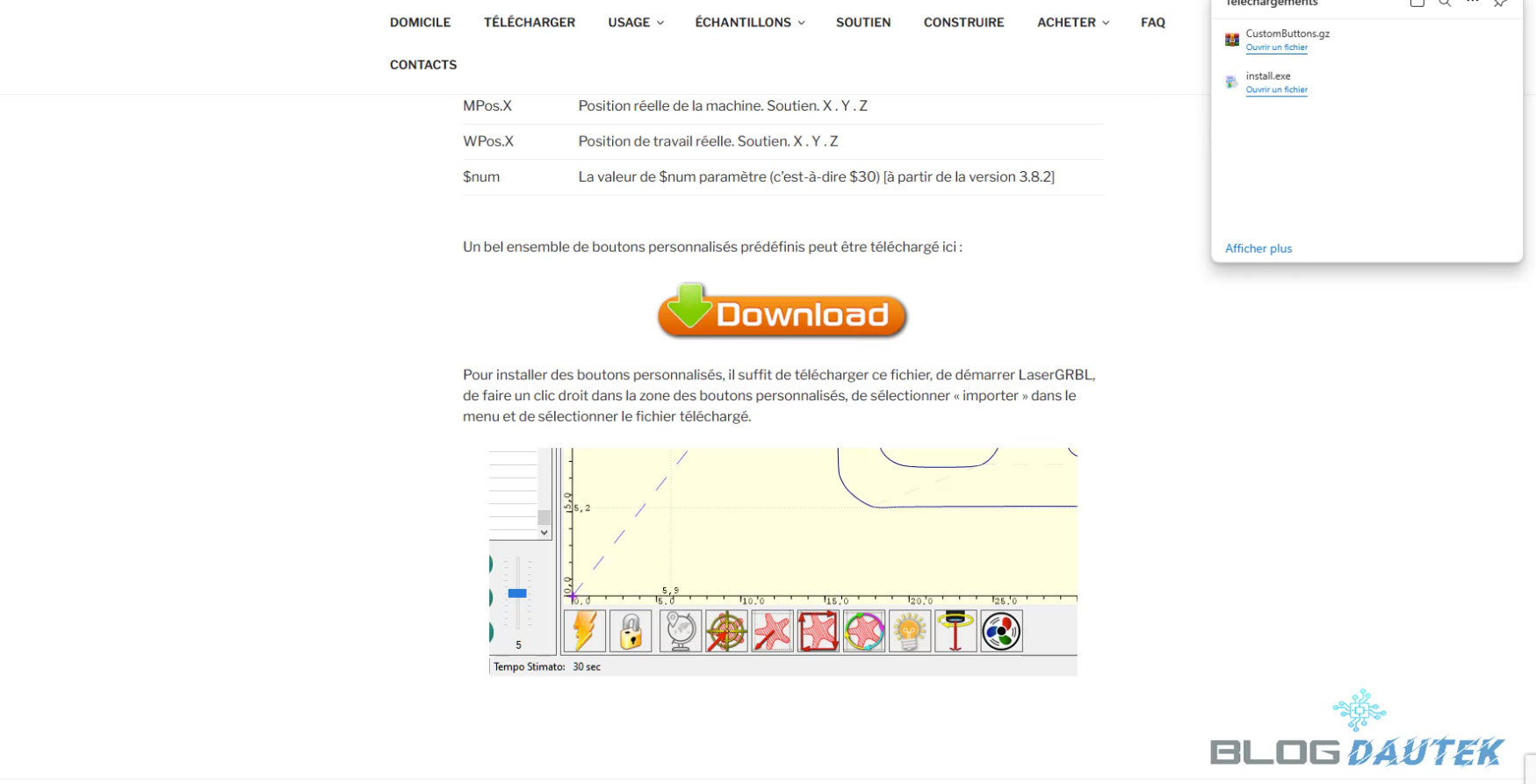
Configuration
Maintenant, lancez le logiciel et message d’avertissement s’affichera au premier démarrage pour vous avertir des dangers du laser pour vous et votre entourage.
Ensuite, on va installer les boutons personnalisés téléchargés précedemment.
Faites un clic droit au niveau des boutons, puis cliquez sur importer un bouton personnalisé.
Sélectionnez votre fichier téléchargé et cliquez sur Ouvrir.
Mettez oui pour supprimez les boutons et mettez oui à chaque bouton proposé.
Maintenant, on va connecter le graveur laser au logiciel, pour cela il faut savoir sur quel port COM nous sommes. Pour le savoir sur votre PC, allez dans les gestionnaires de périphériques puis dans la partie Ports COM puis regarder pour CH340 quel es le port. Pour ma part c’est le port COM 4.
Donc en haut à gauche je sélectionne le Port COM 4.
Maintenant que le port est configuré, on installe les pilotes, il faut aller sur Outils en haut puis sur Installer driver CH340.
Cliquez sur Install puis sur Ok quand l’installation est terminée.
Il suffit de cliquez sur le logo connexion à droite du port pour connecter le logiciel et le graveur. Le logo a maintenant une crois rouge pour la déconnection.
Gravure
Ensuite, sélectionnez un fichier pour mon cas au format JPG pour lancer une gravure. Sélectionnez les différents réglages selon l’effet souhaité. Au niveau de la qualité qui est à 3 est une qualité faible. Un fois vos réglages effectués, cliquez sur Suivant.
Une nouvelle fenêtre s’ouvre avec d’autres réglages à faire. La recommandation de la vitesse est de 3000. Ensuite sélectionnez M3 ou M4 selon le type de gravure sélectionné précédemment. Puis la puissance du laser en fonction du matériau. Enfin, la taille de la gravure. Cliquez sur Créer.
On voit le visuel de gravure dans la partie jaune. On peut cliquez sur le cinquième icône en partant de la gauche pour voir le centre du modèle à graver.
Il reste plus qu’à régler la hauteur du laser.
En haut, vous pouvez lancer la gravure en cliquant sur la flèche verte.
Avant de commencer la gravure, un message vous dit de mettre vos lunettes de sécurité.
La gravure se lance jusqu’à la fin du processus. Voilà votre gravure est terminée.
J’ai fait 2 tests un avec la qualité de 3 et le deuxième avec la qualité de 8, et on peut allez jusqu’à 20. D’ailleurs la partie rouge sur le logiciel se fonce de plus en plus.
Gravure sur du bois : le premier en qualité de 3 pas très profond et le deuxième en qualité 8 qui est plus visible. À vous de faire vos tests maintenant.
Vidéo de fonctionnement du graveur
Conclusion
Le graveur laser de Vevor offre une grande surface de gravure. Non seulement il peut graver mais aussi découper de faible épaisseur. La liste des matériaux différents est très vaste. Idéal pour ce faire plaisir, sans investir dans une grosse machine.
VEVOR Machine à Graver Laser 5 W

Faites l’expérience de performances exceptionnelles avec notre graveur laser. Avec une puissance laser de 5 W, il grave et découpe sans effort plus de 100 types de matériaux. Profitez de caractéristiques de pointe comme une durée de vie de la tête laser de plus de 10000 heures (à 80 % de la puissance) et une zone de gravure de 410 x 400 mm. Parfait pour une utilisation commerciale et personnelle.
Avantages
Grande zone de gravure
Plusieurs matériaux
Facile d'utilisation
Inconvénients
Notice en anglais
📌 Point information : cet article contient des liens affiliés, c’est à dire que je touche une commission sur les achats que vous faites en passant par mes liens, mais sans augmenter le prix à payer pour le produit. Cela permet de rembourser un peu, les coûts du site et les futurs concours. Merci à tous pour votre aide.